Anleitung: So verbinden Sie iPhone, iPad und iPod Touch mit dem Fernseher
Viele Besitzer eines iPad 1, des iPhone oder auch des iPod Touch wünschen sich, dass man den Bildschirminhalt von dem kleinen Display auf einen großen Screen, wie beispielsweise einem Flat-TV übertragen kann. Das hat bislang nur recht umständlich funktioniert, doch mit der neuen 4.3.1-Version des Betriebssystems iOS wird es nun deutlich leichter, die Inhalte zu spiegeln. Wir zeigen im folgenden Artikel, wie das Ganze funktioniert.
Die iPad 2-User brauchen bekanntlich nur den Videoadapter an den Tablet-Rechner und an das kompatible TV-Gerät anschließen, und schon lassen sich die Inhalte auch auf dem großen Screen anzeigen. Besitzer des Vorgängers, als auch des iPhone 4 oder des iPod Touch der neuen Generation haben es da schon schwieriger, zumindest bis jetzt. Denn dank der neuen 4.3.1-Version des iOS-Betriebssystem kann man nun recht einfach den Display-Inhalt auf einen größeren Screen spiegeln. Wie das genau funktioniert, zeigen wir in der Schritt-für-Schritt-Anleitung.
1. Benötigte Tools
Möchtest du deinen alten Handyvertag kündigen oder bist du bereits am vergleichen von neuen Handyverträgen? Dann schau dir jetzt unseren Ratgeber "10 Tipps zum Sparen beim neuen Handyvertrag an. Wir stellen in dem Artikel Möglichkeiten vor, wie du deine monatlichen Kosten bei Vodafone, O2 oder der Telekom reduzieren und ein höheres Datenvolumen erhalten kannst.
Da es sich dabei noch immer um einen Hack handelt, ist neben der 4.3.1-Version von iOS auch der redsn0w- oder Pwnage-Jailbreak notwendig. Darüber hinaus benötigt man einen HDMI- oder VGA-Adapter, da sich mit dem alten AV-Adapter auch weiterhin nur die Video- und Foto-App nutzen lässt.
2. SSH
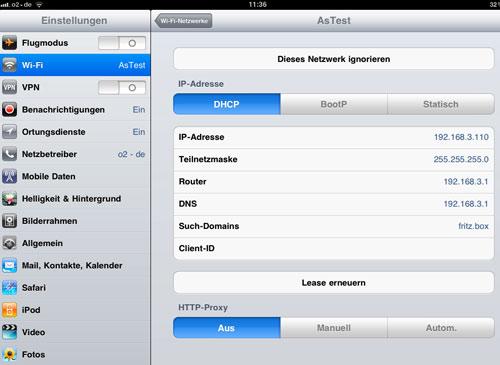
Um die notwendigen Veränderungen vornehmen zu können, benötigt man zuerst eine SSH-Verbindung zum gewünschten Gerät. Am besten und einfachsten lässt sich diese mit Cydia OpenSSH herstellen. Ansonsten ist nur darauf zu achten, dass sich Rechner und iPad, iPod oder iPhone im gleichen Wlan-Chanel befinden.
3. Die FTP-Verbindung
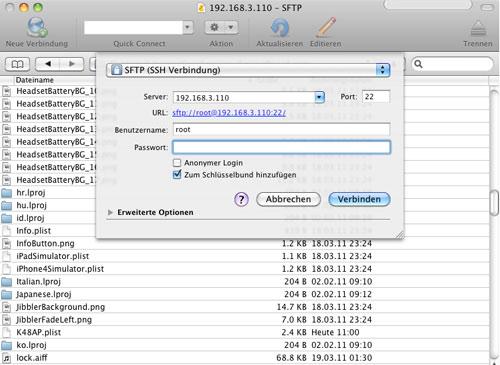
Nun stellt man eine FTP-Verbindung mit dem gewünschten Gerät her. Dazu gibt es viele verschiedene und kostenlose FTP-Programme, wie zum Beispiel FileZilla. Einfach den Verbindungstyp SFTP (SSH) wählen, in die Zeile „Server“ die IP des jeweiligen Gerätes eingeben, den gewählten Usernamen und das Passwort eintragen, und dann auf den Button „Verbinden“ klicken.
4. Anpassung der plist-Dateien
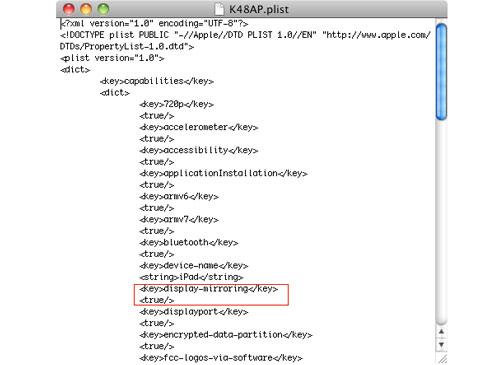
Hat man die Verbindung zum gewünschten Gerät hergestellt, kann man im Ordner „/system/library/coreservices/springboard.app“ die benötigte Datei auswählen. Beim iPad ist es die „K48AP.plist“, beim iPhone 4 „K90AP.plist“ und beim iPod Touch 4G „N81AP.plist“. Diese Datei kopiert man nun auf den Rechner, öffnet sie mit einem Texteditor, und ergänzt sie um folgende Zeilen:
display-mirroring
Danach kopiert man die veränderte Datei einfach wieder in den Ursprungs-Ordner zurück.
5. Der Neustart
Damit die beschriebenen Änderungen auch wirksam werden, muss das Gerät danach einmal neu gestartet werden. Nun lassen sich, durch das sogenannte Display-Mirroring, die Inhalte vom Geräte-Bildschirm auf den gewünschten großen Fernseh-Monitor übertragen.
Quellen: natureseyestudio.be, apple.com, macworld.com, macnotes.de

 So erstellen Sie eine Fotocollage auf dem iPhone
So erstellen Sie eine Fotocollage auf dem iPhone Galaxy S7 Nachteile: 5 Gründe das Samsung Smartphone NICHT zu ...
Galaxy S7 Nachteile: 5 Gründe das Samsung Smartphone NICHT zu ... This is how iPhone 13 could look like with iOS 15!
This is how iPhone 13 could look like with iOS 15! So könnte das iPhone 13 mit iOS 15 aussehen!
So könnte das iPhone 13 mit iOS 15 aussehen! Test: iPhone 5 & iPhone 4 mit Apple iOS 7 im Video-Vergleich
Test: iPhone 5 & iPhone 4 mit Apple iOS 7 im Video-Vergleich Kostenlose iPhone Klingeltöne: Doom, Portal 2 & Co. via iTunes
Kostenlose iPhone Klingeltöne: Doom, Portal 2 & Co. via iTunes
 Kostenlos 10.000 Filme gucken online und ohne Download
Kostenlos 10.000 Filme gucken online und ohne Download Die 10 Besten kostenlosen Fotobearbeitungsprogramme für Windows
Die 10 Besten kostenlosen Fotobearbeitungsprogramme für Windows 500 Kinofilme bei YouTube kostenlos online anschauen
500 Kinofilme bei YouTube kostenlos online anschauen Microsoft Office Lizenz auf zwei PCs gleichzeitig nutzen?
Microsoft Office Lizenz auf zwei PCs gleichzeitig nutzen? Anleitung: iPhone auf Werkseinstellungen zurücksetzen und Daten sicher ...
Anleitung: iPhone auf Werkseinstellungen zurücksetzen und Daten sicher ... Facebook Smileys: 25 Versteckte und geheime Smilie-Codes für den Facebook ...
Facebook Smileys: 25 Versteckte und geheime Smilie-Codes für den Facebook ... YouTube.de: Die 20 lustigsten Videos aller Zeiten
YouTube.de: Die 20 lustigsten Videos aller Zeiten Bollywood Filme kostenlos online anschauen
Bollywood Filme kostenlos online anschauen Top 10 Liste: Die 25 besten Horrorfilme aller Zeiten ab 18 und 16
Top 10 Liste: Die 25 besten Horrorfilme aller Zeiten ab 18 und 16 Xhamster Nutzer auch von Streaming-Abmahnung betroffen?
Xhamster Nutzer auch von Streaming-Abmahnung betroffen? Verbotene Filme: Liste von Index-Horrorfilmen in Deutschland
Verbotene Filme: Liste von Index-Horrorfilmen in Deutschland Amazon anrufen: Kostenlose Telefonnummer der Kunden-Hotline
Amazon anrufen: Kostenlose Telefonnummer der Kunden-Hotline
Top Kategorien
Durchsuchen Sie unsere Top-Kategorien.
Copyright © 2009 - 2025 | Preisgenau.de | Alle Rechte vorbehalten




